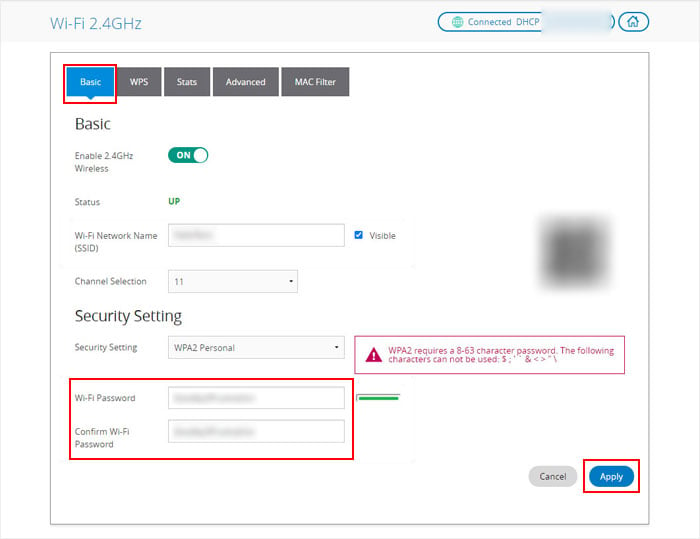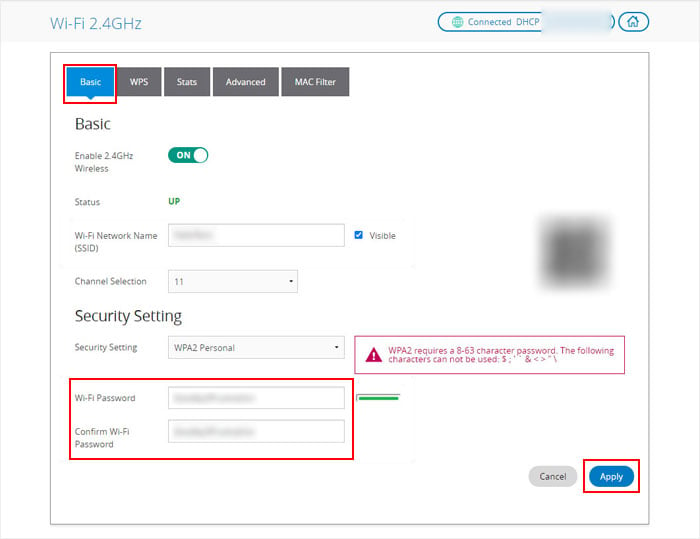Jika Anda baru saja membeli router Spectrum, Anda mungkin ingin mengubah kata sandinya untuk membuatnya lebih kuat dan mencegah orang lain mencurinya. Sebaiknya ubah kata sandi secara teratur untuk melindungi jaringan Wi-Fi terlebih dahulu.
Anda dapat mengubah kata sandi melalui situs web resmi Spectrum atau aplikasi seluler resminya. Selain itu, Anda juga bisa langsung mengganti password pada router.
Selain itu, perlu diingat bahwa mengubah kata sandi akan mengeluarkan Anda dari jaringan di semua perangkat. Jadi, Anda harus memasukkan sandi yang diperbarui lagi di semua perangkat.
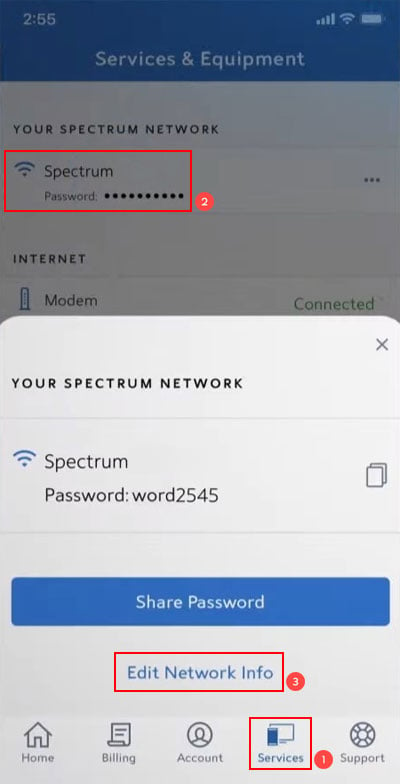
Menggunakan Aplikasi Spectrum Saya
Cara termudah untuk mengubah kata sandi nirkabel Spectrum Anda adalah melalui Aplikasi My Spectrum di perangkat seluler Anda.
Pertama, Anda perlu mengunduh aplikasi My Spectrum dari App Store atau Google PlayStore. Buka aplikasi. Kemudian, masuk dengan Nama Pengguna dan Kata Sandi Spectrum Anda. Jika Anda tidak memiliki akun, Anda harus membuatnya terlebih dahulu. Setelah masuk, buka tab Layanan . Pilih jaringan Wi-Fi Anda dari bawah Jaringan Spektrum Anda. Ketuk Edit Info Jaringan.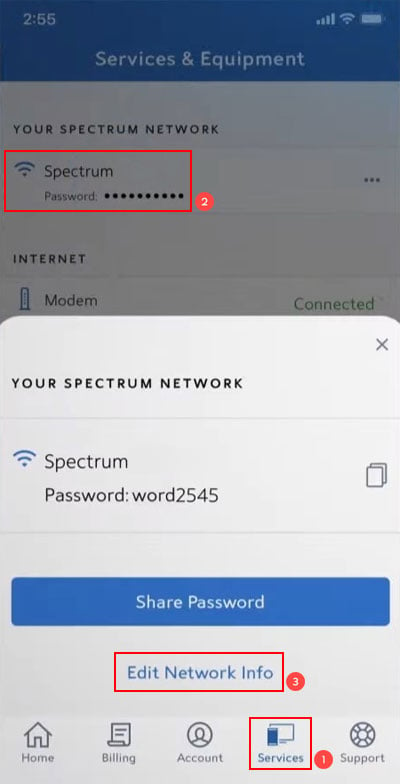 Ubah Kata Sandi dan ketuk Simpan (atau tanda centang).
Ubah Kata Sandi dan ketuk Simpan (atau tanda centang).
Dari Akun Spectrum Online
Anda juga dapat membuka akun online Anda di situs web resmi Spectrum dan mengubah kata sandi melalui platform ini. Ini mengikuti proses yang sama seperti aplikasi My Spectrum.
Buka https://www.spectrum.net/ dan pilih Masuk di kanan atas. Masukkan nama pengguna dan kata sandi Anda untuk masuk ke akun Anda. Jika Anda belum memiliki akun Spectrum, Anda harus membuatnya terlebih dahulu. Setelah masuk, buka tab Layanan Anda dan klik Internet.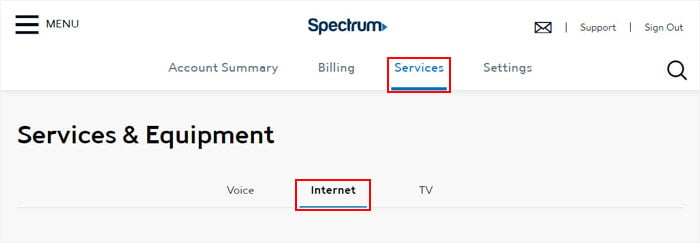
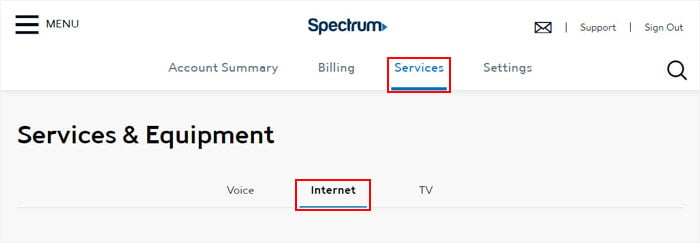 Perluas jaringan WiFi yang kata sandinya perlu Anda ubah dengan mengeklik ikon panah biru di sebelahnya. Pilih Kelola Jaringan.
Perluas jaringan WiFi yang kata sandinya perlu Anda ubah dengan mengeklik ikon panah biru di sebelahnya. Pilih Kelola Jaringan.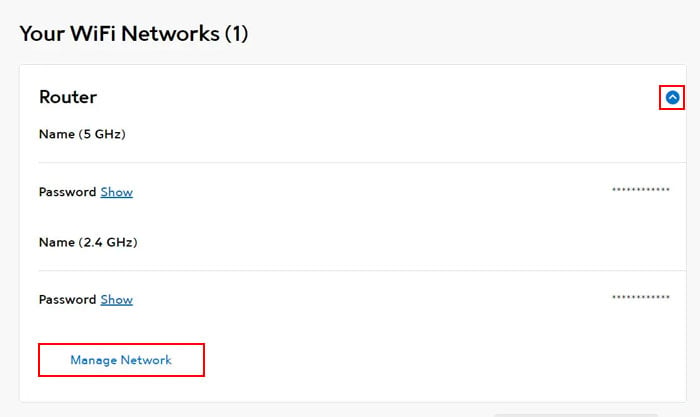
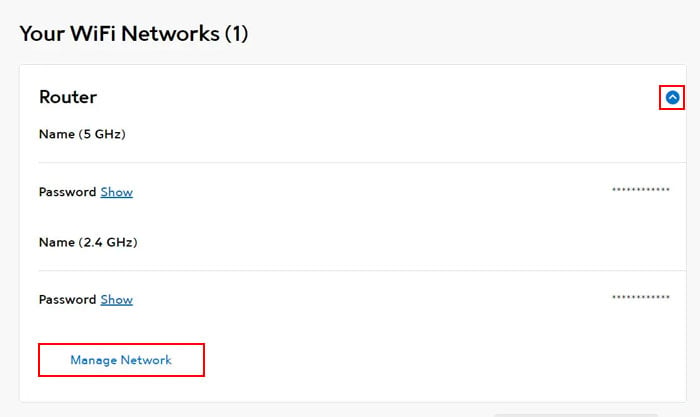 Ubah kata sandi sesuai keinginan Anda dan klik Simpan.
Ubah kata sandi sesuai keinginan Anda dan klik Simpan.
Melalui Portal Router
Cara umum untuk mengubah pengaturan Wi-Fi atau router untuk semua router adalah melalui portal khusus. Meskipun Spectrum menyediakan cara alternatif khusus untuk perangkat, Anda masih dapat menggunakan portal router untuk mengubah kata sandi.
Catatan: Antarmuka portal router bergantung pada model atau generasi router. Jika petunjuk di bawah ini tidak cocok dengan situasi Anda, coba periksa opsi serupa.
Anda juga dapat mencari bantuan dari sumber resmi untuk mendapatkan proses yang tepat untuk model router Anda.
Pastikan komputer Anda terhubung ke jaringan Wi-Fi Spectrum. Gunakan kabel Ethernet jika Anda tidak mengetahui kata sandi Wi-Fi saat ini. Pertama, Anda perlu mengetahui IP gateway dari log router ke portalnya. Biasanya, seharusnya 192.168.1.1 atau 192.168.0.1
Kebanyakan router memiliki stiker yang menunjukkan alamat ini. Namun jika Anda tidak dapat menemukannya, Anda dapat menggunakan beberapa perintah pada Antarmuka Baris Perintah default di komputer Anda untuk menemukan atau mengonfirmasi alamat gateway. Windows: Buka Jalankan dengan menekan Windows + R. Ketik cmd dan tekan Enter untuk membuka Prompt Perintah. Ketik WMIC NICConfig di mana IPEnabled=”True”dapatkan DefaultIPGateway dan tekan Enter.
 Mac: Buka Terminal. Ketik netstat-rn | grep bawaan | awk'{print $2}’dan tekan Enter.
Mac: Buka Terminal. Ketik netstat-rn | grep bawaan | awk'{print $2}’dan tekan Enter.
 Linux: Buka Terminal. Ketik rute ip | awk’/default/{ print $3 }’dan tekan Enter.
Linux: Buka Terminal. Ketik rute ip | awk’/default/{ print $3 }’dan tekan Enter.
 Lalu, masukkan alamat ini ke browser web Anda. Masukkan nama pengguna dan kata sandi portal router (bukan jaringan Wi-Fi Anda) untuk masuk ke portal. Jika Anda belum mengubahnya secara manual, kredensial default tetap dipertahankan, seperti:
Lalu, masukkan alamat ini ke browser web Anda. Masukkan nama pengguna dan kata sandi portal router (bukan jaringan Wi-Fi Anda) untuk masuk ke portal. Jika Anda belum mengubahnya secara manual, kredensial default tetap dipertahankan, seperti:
Klik Advan menyerah tepat di samping Logout. Pilih Wi-Fi di bawah Konektivitas. Jika Anda menggunakan Wi-Fi dual-band, Anda akan mendapatkan Wi-Fi 2,4 GHz dan 5,0 GHz sebagai opsi. Anda dapat memilih salah satunya.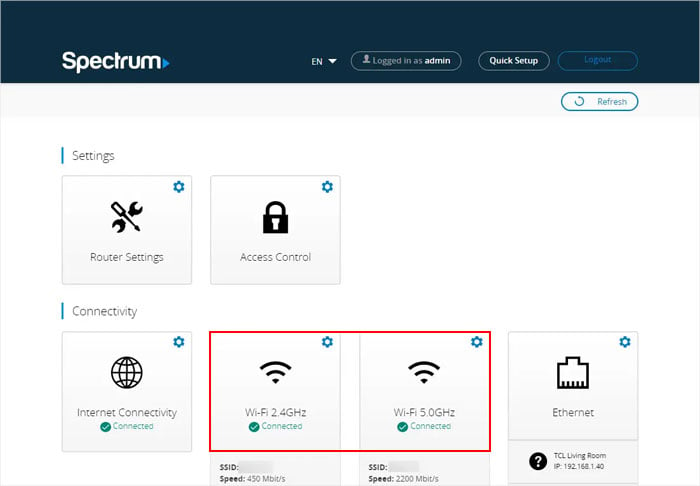
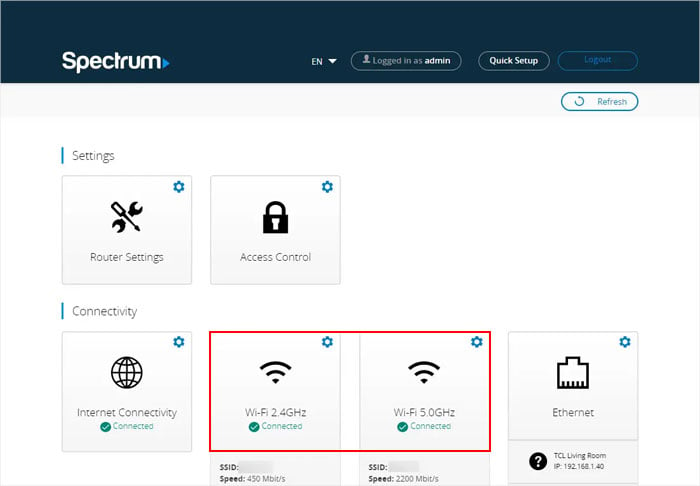 Buka tab Dasar . Ubah kata sandi di bawah Pengaturan Keamanan dan pilih Terapkan.
Buka tab Dasar . Ubah kata sandi di bawah Pengaturan Keamanan dan pilih Terapkan.